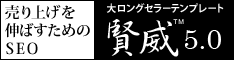WordPressをインストールした時、まずはじめに設定すること
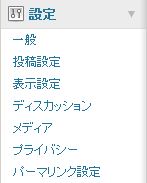
私がWordpressをインストールした直後に最低限設定している項目を紹介します。
細かい設定は追々設定するとして、最低限の設定だけはしています。
5分で設定できます。
左サイドバーの「設定」を開きます。
一般
WordPressをインストールしたときに、サイトのタイトル、キャッチフレーズ、メールアドレス等、設定していない項目が設定できます。基本的にここは設定済みだと思います。
投稿設定
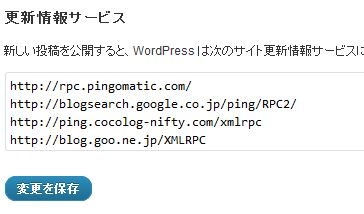
メール投稿の設定や他のアプリケーションからの投稿設定ができますが、まずは更新情報サービスだけ設定しておきます。
これは、記事を投稿したときに、様々な検索エンジンに更新したことを連絡するための機能です。SEO的には効果がないと言われていますが、とりあえず以下を設定しておきましょう。
http://rpc.pingomatic.com/
http://blogsearch.google.co.jp/ping/RPC2/
http://ping.cocolog-nifty.com/xmlrpc
http://blog.goo.ne.jp/XMLRPC
http://api.my.yahoo.co.jp/RPC2
http://ping.bloggers.jp/rpc/
http://rpc.technorati.jp/rpc/ping
http://ping.blogoon.net/
http://www.blogpeople.net/servlet/weblogUpdates
http://rpc.pingomatic.com/
http://api.my.yahoo.co.jp/RPC2
http://ping.rss.drecom.jp/
http://blog.goo.ne.jp/XMLRPC
http://ping.bloggers.jp/rpc/
http://www.blogpeople.net/servlet/weblogUpdates
http://rpc.technorati.jp/rpc/ping
http://ping.ask.jp/xmlrpc.m
http://ping.namaan.net/rpc/
http://www.blogpeople.net/ping/
http://api.my.yahoo.co.jp/rss/ping?u=BLOG URL
http://ping.fc2.com
http://www.blogpeople.net/servlet/weblogUpdates
http://blogstyle.jp/xmlrpc/
http://www.blogoole.com/ping/
http://www.blogoon.net/ping/
http://blog-search.net/up.php
表示設定
1ページに投稿する最大件数を変更したい方は設定します。
デフォルトは10件です。
ディスカッション
投稿へのコメントを許可するか、しないかの設定ができます。
デフォルトはコメントは管理者の承認制となっています。
プライバシー設定
検索エンジン (Google、Bing、Technorati など) から検索を許可しない場合は、検索エンジンからのアクセスをブロックすることが可能です。
通常は検索エンジンからの検索を許可するに設定しておいて問題ないでしょう。
パーマリンク設定
投稿した場合のURL構造を指定することができます。
できるだけ簡易なURLが好ましいので、「カスタム構造」にチェックをいれて、
/%post_id%
と設定することをオススメします。
デフォルトだと
http://ドメイン/?p=123
となっており、SEO的にあまり好ましくないと言われています。
最低限、これだけ設定しておくといいでしょう。
タグ
2011年11月3日 | コメント/トラックバック(0) | トラックバックURL |
カテゴリー:article